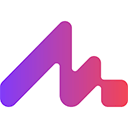清理迅雷浏览器缓存可提升页面加载速度与显示效果,可通过三种方式操作:一、通过设置菜单清除浏览数据,选择“所有时间”并勾选“缓存文件和图片”后点击立即清除;二、手动删除缓存文件夹,关闭浏览器后在运行窗口输入%LocalAppData%\Thunder Network\ThunderBrowser\User Data\Default\Cache路径,全选并删除文件;三、使用CCleaner或腾讯电脑管家等工具,在浏览器缓存选项中勾选迅雷浏览器并执行清理。建议定期维护以保持流畅体验。

如果您在使用迅雷浏览器时发现页面加载缓慢或出现显示异常,可能是由于缓存数据积累过多导致。清理缓存可以有效释放存储空间并提升浏览体验。以下是几种清理迅雷浏览器缓存的方法:
一、通过设置菜单清理缓存
此方法适用于常规用户,通过浏览器内置的设置功能可以直接清除浏览数据。
1、打开迅雷浏览器,点击右上角的“菜单”按钮(通常为三个横线或齿轮图标)。
2、在下拉菜单中选择“设置”选项。
3、进入设置页面后,找到并点击“隐私与安全”栏目下的“清除浏览数据”。
4、在弹出的窗口中,选择时间范围为“所有时间”,并勾选“缓存文件和图片”选项。
5、点击立即清除按钮完成操作。
二、手动删除缓存文件夹
该方式适合希望彻底清除缓存且不依赖界面操作的用户,直接删除本地缓存目录中的文件。
1、关闭迅雷浏览器程序,确保其完全退出运行。
2、按下键盘上的 Win + R 键,打开“运行”对话框,输入以下路径并回车:
%LocalAppData%\Thunder Network\ThunderBrowser\User Data\Default\Cache
3、进入缓存文件夹后,按 Ctrl + A 全选所有文件,然后按 Delete 键删除。
4、若提示某些文件正在使用,请检查是否已完全关闭浏览器,并重新尝试删除。
5、删除完成后无需重启浏览器,下次启动时将自动生成新的缓存目录。
三、使用系统清理工具辅助清理
借助第三方系统优化软件可批量清理包括迅雷浏览器在内的多种应用缓存。
1、下载并安装可信的系统清理工具,如CCleaner或腾讯电脑管家。
2、打开软件后,在“清理”功能模块中找到“浏览器缓存”相关选项。
3、在应用列表中勾选“迅雷浏览器”对应的缓存条目。
4、确认选择无误后,点击开始清理执行清除任务。
5、清理结束后关闭工具,重新启动迅雷浏览器以验证效果。